
Guide complet sur la façon de transférer des photos du Sony Xperia vers un ordinateur

Lorsque vous souhaitez transférer des photos de votre téléphone Sony Xperia vers un ordinateur, Xperia Companion peut être la première chose qui vous vient à l'esprit. Cependant, il convient de noter que le Xperia Companion mis à jour ne prend plus en charge les fonctions de sauvegarde, de restauration ou de transfert ; il offre simplement une méthode pratique pour réparer les logiciels. Alors, Comment transférer les photos d’un Sony Xperia vers un ordinateur ? Pour mieux vous aider avec le transfert Xperia vers PC, cet article présentera six autres méthodes efficaces. Jetons un coup d'oeil.
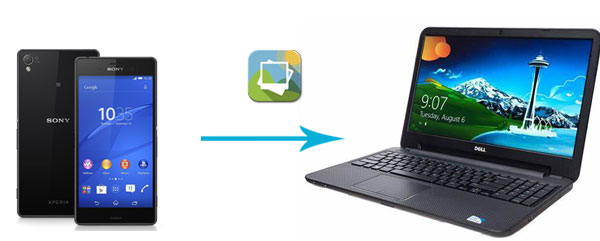
Coolmuster Android Assistant est votre option solide pour savoir comment transférer des photos de Sony Xperia vers un ordinateur. Il s'agit d'un logiciel professionnel de gestion de données doté de toutes les fonctionnalités dont vous avez besoin. Si vous recherchez un assistant photo Sony, Coolmuster Android Assistant est là pour vous. Il peut gérer vos photos, notamment en transférant facilement des photos du Sony Xperia vers un ordinateur.
Que peut faire Coolmuster Android Assistant pour vous ?
Téléchargez la version requise de Coolmuster Android Assistant sur votre ordinateur et voyons comment transférer des photos de Sony Xperia vers un PC.
Remarque : Si vous recherchez un transfert de fichiers Sony Xperia Mac , veuillez télécharger l' Coolmuster Android Assistant pour la version Mac .
01 Exécutez Coolmuster Android Assistant sur votre PC et connectez le Sony Xperia à votre PC via un câble USB ou Wi-Fi. Faites en sorte que votre téléphone soit détecté par le programme en suivant les invites à l'écran. L'interface principale est la suivante une fois le programme reconnu sur votre téléphone.

02 Allez dans le panneau « Photos » et cliquez sur « Appareil photo » ou « Bibliothèque » pour afficher les photos sur votre Sony Xperia. Sélectionnez les photos souhaitées et cliquez sur le bouton "Exporter" pour les transférer sur le PC.

Guide vidéo
01 Lancez le logiciel sur votre PC et connectez votre Sony Xperia à votre PC. Une fois la connexion effectuée, rendez-vous dans la section "Super Toolkit".

02 Cliquez sur "Sauvegarder" et sélectionnez "Photos" dans la fenêtre pop-up. Choisissez l'emplacement sur votre PC pour stocker les photos puis cliquez sur "Sauvegarder". Toutes les images de l'appareil Xperia sont transférées vers l'ordinateur.

Guide vidéo
L'une des méthodes les plus simples et les plus couramment utilisées consiste à connecter votre téléphone à l'ordinateur via un câble USB, puis à utiliser des gestionnaires de fichiers ou un logiciel de gestion de photos pour transférer des photos. Voici comment procéder :
Étape 1. Connectez votre Sony Xperia à votre ordinateur via un câble USB.
Étape 2. Faites glisser votre doigt depuis le haut de l'écran et appuyez sur la connexion USB, sélectionnez « Mode de transfert multimédia (MTP) ».
Étape 3. Sur votre ordinateur, accédez à l'Explorateur de fichiers et cliquez sur votre appareil Sony Xperia. Recherchez et ouvrez le dossier « DCIM » qui stocke vos photos.

Étape 4. Faites glisser et déposez les photos que vous souhaitez transférer du Sony Xperia vers l'ordinateur.
Lire la suite : Vous vous demandez comment récupérer des photos supprimées sur Sony Xperia ? Vous pouvez utiliser ces 4 méthodes puissantes.
Vous pouvez utiliser Bluetooth pour transférer d'un Sony Xperia vers un ordinateur s'il n'y a que quelques photos. Les étapes sont les suivantes :
Étape 1. Activez Bluetooth sur votre Sony Xperia et votre ordinateur.
- Sur votre Sony Xperia : appuyez sur l'icône "Menu" > "Paramètres" > Activez "Bluetooth".
- Sur votre ordinateur (prenons Win 10 comme exemple) : Allez dans « Démarrer » > « Paramètres » > « Périphérique » > Activez « Bluetooth ».

Étape 2. Associez votre téléphone et votre ordinateur et confirmez le mot de passe affiché sur votre Sony Xperia et votre PC.
Étape 3. Sur votre téléphone, sélectionnez les photos souhaitées et partagez-les via Bluetooth.
Étape 4. Sur votre ordinateur, cliquez sur « Recevoir un fichier » et enregistrez les photos sur votre ordinateur.
Peut aimer : Comment transférer des données entre Sony Xperia ? Référez-vous à cet article pour sélectionner une méthode professionnelle : Comment transférer des données de Sony Xperia vers Sony Xperia selon 3 nouvelles approches .
Si vous espérez obtenir une synchronisation entre appareils et un accès instantané aux photos, l'utilisation de services cloud comme Dropbox serait un excellent choix. Tout ce que vous avez à faire est de télécharger vos photos sur le cloud et de les télécharger depuis l'appareil auquel vous souhaitez accéder, comme votre ordinateur.
Comment transférer des photos de Sony Xperia vers un ordinateur portable avec Dropbox ?
Étape 1. Sur votre Sony Xperia, téléchargez Dropbox depuis le Google Play Store et créez un compte Dropbox.
Étape 2. Appuyez sur l'icône « + » dans le coin droit de l'écran et sélectionnez « Télécharger des photos ou des vidéos ». Sélectionnez les photos que vous souhaitez transférer et téléchargez-les sur Dropbox.

Étape 3. Sur votre ordinateur, connectez-vous à Dropbox.com , accédez à « Mes fichiers » pour sélectionner les photos de votre Xperia, puis cliquez sur « Télécharger » sur le côté droit.
Si vous n’avez besoin de transférer qu’un petit nombre de photos, l’e-mail est une option simple et efficace. Vous trouverez ci-dessous un guide sur la façon de transférer des photos d'un Sony Xperia XA vers un ordinateur avec e-mail :
Étape 1. Ouvrez l'application de messagerie sur votre Sony Xperia et rédigez un nouvel e-mail.
Étape 2. Joignez les photos et envoyez l'e-mail à votre propre boîte aux lettres.

Étape 3. Connectez-vous à votre compte de messagerie sur votre ordinateur et téléchargez les photos de la pièce jointe sur votre ordinateur.
Certains peuvent demander : « Comment transférer des messages texte d'un Sony Xperia vers un ordinateur ? Veuillez trouver votre réponse ci-dessous.
Comment transférer des messages texte de mon Sony Xperia vers mon ordinateur ? (4 façons simples)Le transfert sur carte SD offre non seulement une vitesse rapide, mais élimine également le besoin d'un réseau ou d'un logiciel spécifique, ce qui le rend idéal pour les utilisateurs qui ont besoin de transferts de photos massifs. Si votre téléphone Sony Xperia prend en charge les cartes SD, ce sera une approche très simple et flexible.
Voici les étapes spécifiques :
Étape 1. Enregistrez les photos sur la carte SD de votre Sony Xperia.
Étape 2. Retirez la carte SD et insérez-la dans l'emplacement pour carte SD de votre ordinateur, ou connectez-la à votre ordinateur via un lecteur de carte SD.

Étape 3. Ouvrez la carte SD sur votre ordinateur, localisez et copiez les photos dans le dossier souhaité sur votre ordinateur.
C'est tout pour savoir comment transférer des photos d'un Sony Xperia vers l'ordinateur. Vous pouvez suivre la voie que vous préférez. Pour transférer un petit nombre de photos, le Bluetooth et le courrier électronique sont d'excellentes options. Le transfert via une carte SD et un câble USB est la méthode la plus directe et la plus simple à utiliser, bien qu'avec un processus légèrement plus complexe. Le stockage cloud, quant à lui, permet d'accéder aux données à tout moment, n'importe où, quel que soit l'appareil, mais l'espace libre est limité et cette méthode nécessite une connexion réseau de haute qualité.
Si vous recherchez le moyen le plus sécurisé et le plus rapide, Coolmuster Android Assistant est recommandé pour vous. Avec lui, vous pouvez transférer facilement vos photos individuellement ou par lots vers l'ordinateur en 3 étapes simples (connecter > sélectionner > transférer). Essayez-le maintenant.
Articles connexes :
Comment transférer des contacts du Sony Xperia vers un PC de 5 manières astucieuses ?
Comment effectuer une récupération de données Sony Xperia avec/sans sauvegarde
Comment récupérer des messages/contacts supprimés de Sony Xperia avec/sans sauvegarde
Comment transférer des fichiers du téléphone vers le PC sans fil ? [6 façons]

 Transfert Android
Transfert Android
 Guide complet sur la façon de transférer des photos du Sony Xperia vers un ordinateur
Guide complet sur la façon de transférer des photos du Sony Xperia vers un ordinateur





